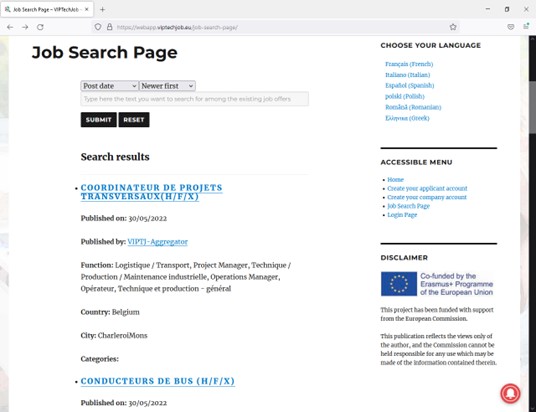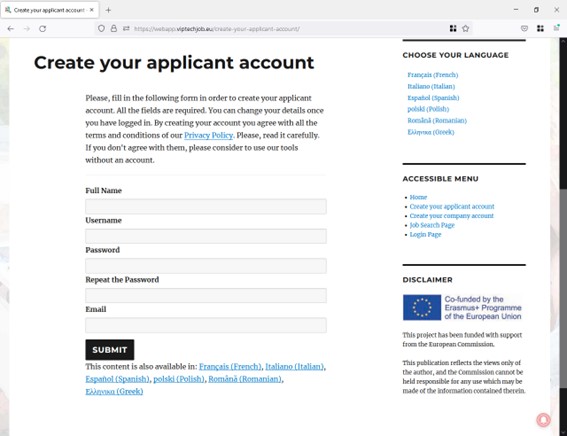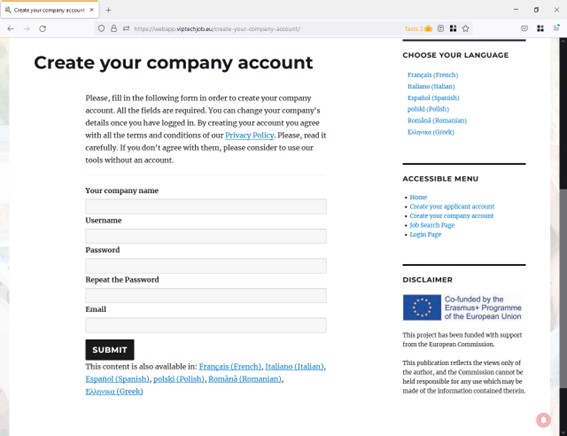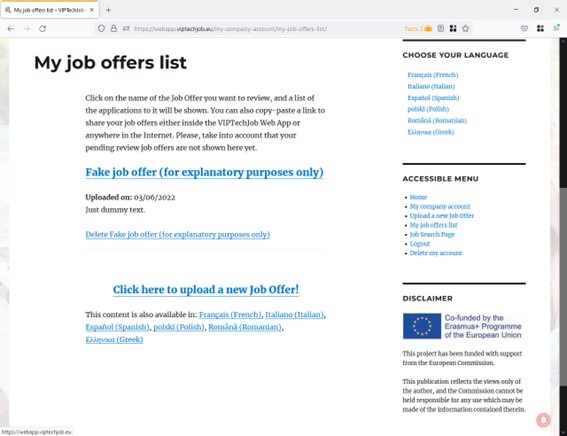Guía de usuario de la Web App de VIPTechJob
| Ιστότοπος: | VIPTechJob: Time 2 act! Accessibility Toolbox |
| Μάθημα: | Guías de usuario |
| Βιβλίο: | Guía de usuario de la Web App de VIPTechJob |
| Εκτυπώθηκε από: | Επισκέπτης (Guest user) |
| Ημερομηνία: | Κυριακή, 7 Δεκέμβριος 2025, 11:47 μμ |
1. Introducción
Somos conscientes de que es difícil encontrar en Internet sitios o herramientas para la búsqueda de empleo especialmente adaptados a las personas ciegas y con discapacidad visual (VIP). Incluso en los artículos escritos por personas que trabajan en asociaciones de ayuda a las personas con discapacidad visual, la mayoría de las referencias son a aplicaciones y sitios web generalistas. VIPTechJob Web App ( https://webapp.viptechjob.eu ) permite a los usuarios compartir y ver contenidos relacionados con oportunidades de trabajo adecuadas para personas ciegas o con discapacidad visual, de una manera accesible.
Además, las personas ciegas o con discapacidad visual pueden compartir las oportunidades de empleo que consideren interesantes para el resto de los usuarios y, por supuesto, pueden presentar sus solicitudes de empleo de forma rápida, accesible y sencilla.
Las empresas están invitadas a publicar sus ofertas de empleo, a recibir solicitudes de trabajo y a buscar al mejor candidato entre los CV cargados en la Web App.
VIPTechJob Web App es una de las herramientas desarrolladas en el marco del proyecto VIPTechJob: Fácil acceso al mercado de trabajo y también está conectada a los productos desarrollados dentro de VIPTechJob: ¡Es hora de actuar!
Principales características
- La aplicación web muestra el contenido tanto en ordenadores de sobremesa y portátiles como en smartphones y tabletas. Solo se necesita un navegador común.
- Es responsive, lo que significa que el diseño se ajustará a todos los tamaños de pantalla automáticamente, incluso cuando se utilice una herramienta de zoom.
- Desde el principio se diseñó para que fuera totalmente accesible para personas ciegas y/o con discapacidad visual. Ha sido probada por jóvenes con discapacidad visual de toda Europa y, teniendo en cuenta sus comentarios, se ha corregido y mejorado.
- Es adecuada para los principales lectores de pantalla.
- Es multilingüe. Se desarrolló originalmente en inglés y se tradujo a las lenguas de los socios del proyecto. Grupos de voluntarios de toda Europa colaboran con la asociación en la traducción a otras lenguas europeas. Los usuarios pueden compartir contenidos también en su lengua materna.
2. Cómo utilizarla: tipos de cuentas de usuario e interfaces de la Web App
Hay dos cuentas de usuario diferentes en VIPTechJob Web App: cuentas de candidatos y cuentas de empresas. Dependiendo del tipo de cuenta que utilices, la interfaz y las funciones disponibles serán diferentes. A continuación te explicaremos cómo crear una cuenta según tus necesidades y cómo es el funcionamiento de la plataforma para cada perfil de usuario, pero antes te presentaremos una de las principales herramientas de la Web App que es La Página de Búsqueda de Empleo, la cual es pública en Internet y también está disponible en la interfaz de los usuarios de VIPTechJob, sin importar el tipo de cuenta que tengan.
La página de búsqueda de empleo
Esta herramienta es básicamente una lista accesible de ofertas de trabajo actualizada diariamente. No es necesario crear una cuenta para consultar la lista. La herramienta es pública y está disponible tanto para los solicitantes como para los empleadores/reclutadores.
https://webapp.viptechjob.eu/job-search-page/
En esta sección de la Web App puedes:
- Buscar ofertas de empleo que coincidan con una o varias palabras clave.
- Ordenar las ofertas de empleo por autor (publicador).
- Ordenar las ofertas de empleo por fecha de publicación (ascendente o descendente).
- Consultar los detalles de cada oferta de empleo.
- Suscribirse a las notificaciones de nuevas ofertas de empleo.
Suscribirse a las notificaciones push de ofertas de empleo
Para tu comodidad, VIPTechJob Web App te da la posibilidad de suscribirte a las notificaciones, de manera que cada vez que se publique una nueva oferta de empleo, recibirás una notificación desde tu navegador, ya sea en tu móvil/tablet o en tu portátil/escritorio. Para suscribirte, sólo tienes que hacer clic en el botón etiquetado como "Suscribirse a las ofertas de empleo" (un círculo rojo con el icono de una campana) en la esquina inferior derecha de la pantalla.
Buscar ofertas de empleo y ordenar los resultados
Escribe las palabras clave que desees en el cuadro de texto que encontrarás en la parte superior de la página y elije el campo y la dirección por los que prefieres ordenar los resultados. Haz clic en "Enviar" para mostrar los resultados que coincidan con tu búsqueda o en "Reiniciar" para limpiar los filtros y escanear toda la lista.
Una vez filtradas y ordenadas las ofertas de empleo, puedes utilizar los controles de la parte inferior de la página para navegar por la lista. Se muestra un resumen de cada oferta de trabajo. Para cada oferta de trabajo, puedes:
- Hacer clic en el nombre del autor y obtendrás una lista de ofertas de trabajo publicadas por él.
- Hacer clic en una de las categorías en las que se incluye la oferta de trabajo. Obtendrás una lista de ofertas de trabajo bajo esa categoría.
- Hacer clic en el título de la oferta de trabajo y obtendrás una vista individual de la oferta de trabajo, incluyendo todos los detalles sobre la misma.
Vista de una oferta de trabajo
La vista de oferta de trabajo individual te muestra todos los detalles de una oferta de trabajo. Además, puedes encontrar ofertas de trabajo como la que estás leyendo haciendo clic en los enlaces de los campos "Categoría" y "Etiquetas", si los hay.
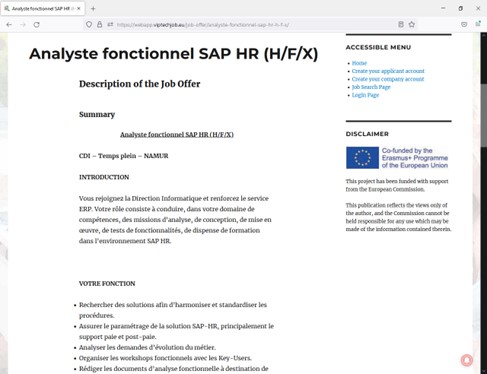
Captura de pantalla de la vista de la oferta de trabajo individual
Una vez que encuentres la(s) oferta(s) de trabajo más adecuada(s) para ti, ¡es el momento de presentar tu candidatura!
Solicitar una oferta de trabajo en la aplicación web VIPTechJob
Hay dos maneras de solicitar una oferta de trabajo de VIPTechJob Web App, dependiendo de su origen:
- Si la oferta de empleo se publicó originalmente en un servicio o sitio de un socio (tercero), encontrarás un enlace que apunta a ese sitio. Sólo tienes que seguir el enlace y utilizar los métodos disponibles en el sitio externo para presentar tu candidatura. En este caso, no es necesario crear una cuenta en nuestra aplicación web.
- Si la oferta de trabajo proviene de una empresa que la ha publicado en VIPTechJob Web App, entonces tendrás que crear una cuenta para solicitarla. Las ventajas en este caso son:
- A la hora de solicitarla, sólo tienes que elegir el CV más adecuado entre los que has almacenado en VIPTechJob Web App.
- La empresa puede ver tus datos en su perfil de candidato.
- El proceso de solicitud es totalmente accesible ya que no intervienen terceros (con sitios eventualmente no totalmente accesibles).
Más adelante le explicaremos cómo solicitar una oferta de trabajo publicada originalmente en la aplicación web VIPTechJob.
Para aprovechar todas las funciones y poder crear y mantener varias versiones de tu CV (visita la plataforma de aprendizaje electrónico VIPTechJob para saber por qué deberías mantener varias versiones de tu CV), necesitas crear una cuenta de candidato.3. Tu cuenta de solicitante de empleo
Todo el mundo puede crear una cuenta gratuita en VIPTechJob Web App. La cuenta de solicitante le permitirá:
- Escanear las listas de ofertas de empleo (aunque no es necesario crear una cuenta para ello).
- Crear y mantener varias versiones de tu CV.
- Mostrar tus datos personales (los que tú elijas) a posibles empleadores/reclutadores.
- Compartir públicamente en Internet tu CV, sólo si lo deseas.
- Solicitar las oportunidades de empleo publicadas en la Web App por las empresas, con unos pocos clics.
Para crear una cuenta de candidato, desde la página de inicio, navega a la opción de menú "Inicio de sesión" y haz clic en "Crear su cuenta de candidato" en el menú desplegable (también puedes hacer clic en "Crear tu cuenta de candidato" en el menú accesible). Serás redirigido a una nueva página que muestra un formulario de registro. Rellena los campos obligatorios (sólo tu nombre completo, nombre de usuario, contraseña y dirección de correo electrónico) y haz clic en "Enviar".
https://webapp.viptechjob.eu/es/crea-tu-cuenta-de-solicitante-de-empleo/
Si todo ha ido bien, verás una página de bienvenida, invitándote a iniciar sesión en la Web App con tus nuevas credenciales.
Crea tu primer CV
Después de entrar por primera vez con tu cuenta de candidato, verás su lista (vacía) de CVs, y un enlace con el texto "¡Pulsa aquí para subir un nuevo CV!".
Antes de empezar a crear tu primer CV, te recomendamos encarecidamente que visites nuestra plataforma de formación gratuita, donde podrás encontrar información sobre cómo redactar un CV atractivo y una carta de motivación, consejos y trucos, legislación, recursos y mucho más.
Tras hacer clic en el enlace, sólo tienes que rellenar el formulario que se te mostrará y hacer clic en "Enviar" cuando haya sterminado. La estructura del formulario es coherente con el formato que proponemos en nuestra plataforma de formación.
Puedes guardar borradores siempre que lo necesites y editar el CV más tarde, eligiéndolo de tu lista de currículos ("Mi lista de currículos" en el menú principal).
Es importante mencionar aquí que el contenido del campo del formulario "Descripción de este CV" no aparece en su CV. Este campo está destinado a describir el CV para tu propia referencia, y nadie más que tú puede leerlo. Lo verás como un extracto en "Mi lista de currículos".
Puedes crear tantos CV como necesites, siguiendo el procedimiento anterior.
Por favor, revisa cuidadosamente cada campo de tu CV antes de utilizarlo. También debes prestar atención a la visibilidad de tu CV.
Visibilidad del CV
Hay una casilla especial ("visibilidad del CV") en el formulario de creación de CV, que te permite decidir si quieres que tu CV sea visible fuera de la Web App o mantenerlo accesible sólo para los usuarios de la Web App de VIPTechJob. Por defecto, la visibilidad del CV no está marcada, lo que significa que sólo los usuarios registrados podrán acceder a él.
Si activas la visibilidad del CV, VIPTechJob Web App generará automáticamente un enlace hacia él y podrás utilizarlo para mostrar tu CV en un mensaje de correo electrónico, formulario de solicitud de empleo, redes sociales, etc.
Puedes elegir la visibilidad de tus CVs individualmente, y puedes cambiarla después de su creación editándolos.
Cómo editar o borrar un CV
Como probablemente sepas, tu CV no es un documento estático, y debes revisarlo periódicamente y, por supuesto, cada vez que lo utilices para solicitar una oferta de trabajo.
VIPTechJob Web App te permite crear diferentes versiones de tu CV (por ejemplo, para destacar diferentes aspectos de tu carrera en función del puesto de trabajo al que quieras optar), y puedes utilizarlas de forma independiente para cada solicitud.
Una vez creados, puedes acceder para editar o borrar tus currículos desde tu "Lista de mis currículos". Solo tienes que hacer clic en la opción "Mi lista de currículos" del menú accesible.
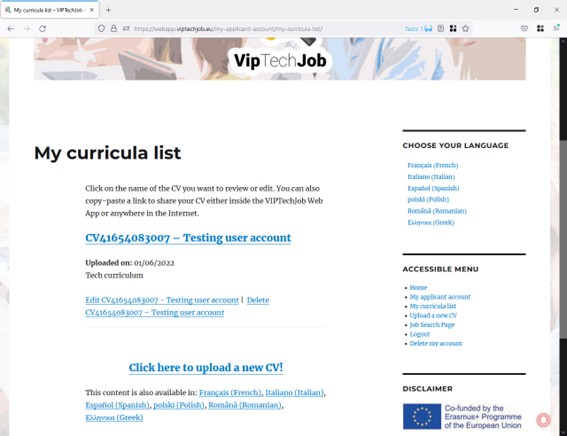
https://webapp.viptechjob.eu/my-applicant-account/my-curricula-list/
La lista de mis currículos te muestra todos los currículos que has creado. Cada registro de la lista contiene:
- El nombre del CV generado automáticamente por la Web App, en un enlace. Puedes hacer clic en este enlace para ver tu CV, o copiarlo para compartir el CV. Si eliges que el CV sea visible sólo dentro de la Web App de VIPTechJob, se pedirá a los usuarios de Internet que inicien sesión en la Web App cuando sigan el enlace.
- La fecha de creación.
- La descripción que introdujiste para tu referencia cuando creaste el CV.
- Un enlace para editar el CV. Sólo tienes que seguir este enlace para actualizar/completar el CV.
- Un enlace para eliminar el CV.
Cómo solicitar una oferta de empleo fue publicada originalmente en VIPTechJob Web App
En este punto, deberías haber:
- Creado tu cuenta de solicitante de empleo.
- Creado al menos un CV.
- Revisado cuidadosamente tu(s) CV(s).
Además, probablemente ya sabes cómo buscar empleo en la aplicación web VIPTechJob. Y ahora es el momento de solicitar una oferta de trabajo.
Como hemos dicho, si la oferta de trabajo proviene de una fuente externa, tendrás que seguir el enlace que se proporciona en los detalles del trabajo y proceder como lo requiere el sitio/servicio externo. A continuación, te explicamos cómo aplicar cuando la oferta de trabajo fue publicada originalmente en VIPTechJob Web App.
- Ve a la página de búsqueda de empleo.
- Utiliza el filtro y ordena los resultados como se describe en el apartado "Buscar ofertas de empleo y ordenar los resultados" de este documento.
- Haz clic en el nombre de la oferta de trabajo que te interesa.
- Navega hasta la parte inferior de la oferta de empleo, y verás el encabezado "Solicitar esta oferta de empleo", algunas instrucciones y un control desplegable que muestra tu lista de CVs. Elige el que se adapte a la oferta de empleo y haz clic en el botón "Enviar".
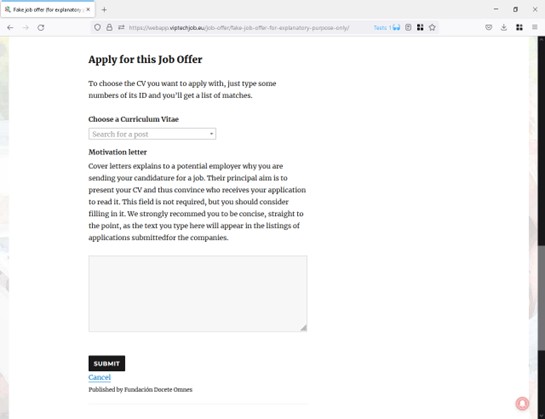
Captura de pantalla del formulario de solicitud
Opcionalmente (aunque se recomienda hacerlo), puedes incluir una carta de motivación escribiendo el texto en la casilla "Carta de motivación" antes de enviar tu solicitud. El empleador recibirá tu carta de motivación, como presentación de su solicitud, junto con tu CV.
4. Tu cuenta de empresa
Las empresas y los reclutadores pueden crear una cuenta gratuita en VIPTechJob Web App. La cuenta de empresa te permitirá:
- Revisar las listas de ofertas de empleo (no es necesario crear una cuenta para ello).
- Crear y publicar ofertas de empleo.
- Recibir las solicitudes de los solicitantes de empleo, que incluyen su CV y (eventualmente) una carta de motivación.
Para crear una cuenta de empresa, desde la página de inicio, navega a la opción de menú "Iniciio de sesión" y haz clic en "Crear tu cuenta de empresa" en el menú desplegable (también puede hacer clic en "Crear tu cuenta de empresa" en el Menú Accesible). Serás redirigido a una nueva página que muestra un formulario de registro. Rellena los campos obligatorios (sólo el nombre de tu empresa, el nombre de usuario, la contraseña y la dirección de correo electrónico) y haz clic en "Enviar".
https://webapp.viptechjob.eu/es/crea-tu-cuenta-de-empresa/
Si todo ha ido bien, verás una página de bienvenida, invitándote a iniciar sesión en la Web App con tus nuevas credenciales.
Crea tu primera oferta de trabajo
Después de entrar por primera vez con tu cuenta de empresa, verás tu lista (vacía) de ofertas de trabajo, y un enlace con el texto "¡Haz clic aquí para subir una nueva oferta de trabajo!". ¡Haz clic en él!
Ahora sólo tienes que rellenar el formulario que se te mostrará y hacer clic en "Enviar" cuando hayas terminado. Los campos del formulario de las ofertas de empleo están divididos en la siguiente secciones:
- Descripción de la oferta de empleo (todos los campos de esta sección son obligatorios, excepto la ciudad)
- Descripción del puesto de trabajo
- Contacto para las solicitudes (el campo de nombre y cargo de la persona de contacto es obligatorio)
- Esta oferta de trabajo se encontró originalmente en: En caso de que desees que los candidatos utilicen tu procedimiento de solicitud o prefieras ofrecerles descripciones más elaboradas de la oferta de trabajo o de tu empresa, puedes escribir en el campo URL de la publicación original un enlace a tu sitio web.
- Clasificación y etiquetado. Aquí puedes elegir la categoría en la que quieres incluir tu oferta de empleo, así como etiquetarla con las palabras clave que consideres más adecuadas. Esta segmentación facilitará la búsqueda de los candidatos.
Mi lista de ofertas de trabajo
Puedes crear tantas ofertas de trabajo como desees. Una vez aprobadas, se mantendrán activas en la Web App hasta que las elimines.
Puedes acceder a todas tus ofertas de trabajo visitando "Mi lista de ofertas de trabajo".
https://webapp.viptechjob.eu/my-company-account/my-job-offers-list/
Para cada oferta de trabajo, VIPTechJob Web App generará automáticamente un enlace que se puede utilizar para compartir tu oferta de trabajo por correo electrónico, medios sociales, etc. Al hacer clic en el enlace podrás ver los detalles de la oferta de trabajo, así como una lista de solicitudes para la misma. Las solicitudes contienen los datos de los candidatos, los CV y las cartas de motivación.
Cada elemento de la lista contiene un enlace para eliminar la oferta de trabajo.